No products in the cart.
آموزش Illustrator : طراحی افکت متنی چمن

آموزش Illustrator : طراحی افکت متنی چمن
توی این آموزش، طراحی افکت متنی چمن رو با Illustrator با هم می بینیم. برای این کار از امکان Live Trace و افکت Pucker & Bloat کمک می گیریم. بیاین شروع کنیم!
با ” آموزش Illustrator : طراحی افکت متنی چمن ” با ما همراه باشید…
- سطح سختی: متوسط
- مدت آموزش: 20 تا 30 دقیقه
- نرم افزار استفاده شده: Adobe Illustrator
گام اول
یک Web Document درست می کنیم. ابزار Type رو بر می داریم و کلمه Grass یا هر کلمه دیگه ای رو تایپ می کنیم.من از فونت Becker Black NF Regular استافده کردم. Size رو هم روی 150 گذاشتم. میریم سراغ منوی Object. حالا Expand رو انتخاب می کنیم و بعد هم Ungroup می کنیم.
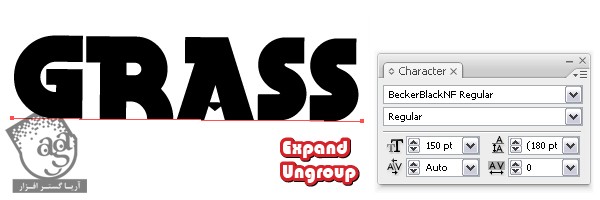
گام دوم
قبل از اینکه ادامه بدیم، تمام حروف رو کپی و در عقب Paste می کنیم چون بعدا بهشون نیاز داریم. فعلا اون ها رو مخفی می کنیم. میریم سراغ اولین حرف. بعد هم وارد مسیر Effect > Sketch میشیم و افکت Note Paper رو با استفاده از تنظیمات زیر اعمال می کنیم. همین کار رو برای بقیه حروف هم انجام میدیم. وقتی تمام شد، Expand Appearance رو از منوی Object انتخاب می کنیم.
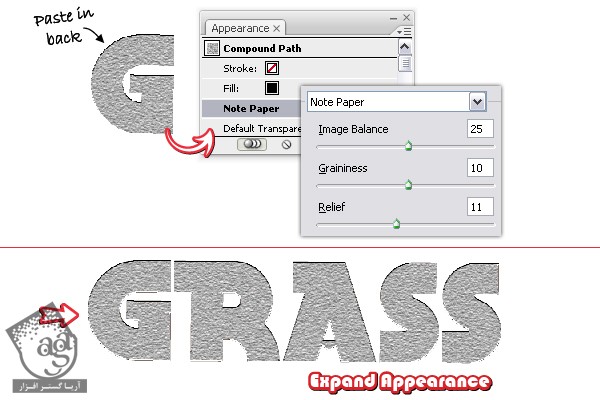
گام سوم
اولین حرف رو انتخاب می کنیم و وارد مسیر Object > Live Trace میشیم و پنجره Tracing Options رو انتخاب می کنیم. در نتیجه این کار، کلی شکل کوچک داریم که توی تصویر زیر می بینین. از منوی Object، گزینه Expand رو انتخاب می کنیم و همین کار رو برای بقیه حروف هم تکرار می کنیم.
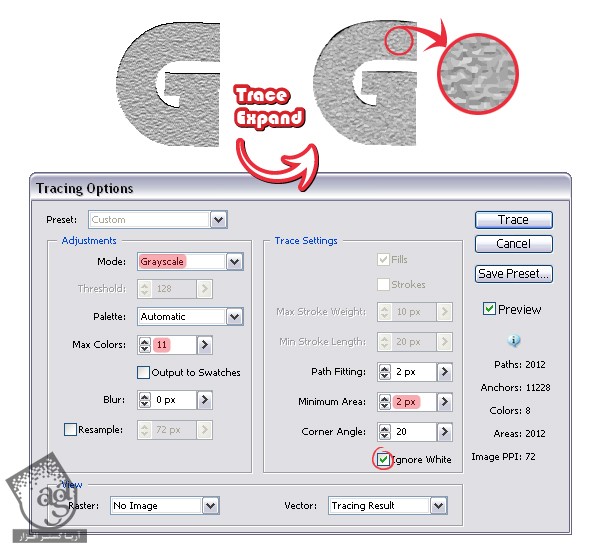
گام چهارم
اگه نگاه دقیق تری بهش بندازیم، متوجه چند تا شکل مشکی روی لبه های حروف میشیم که باید اون ها رو حذف کنیم.
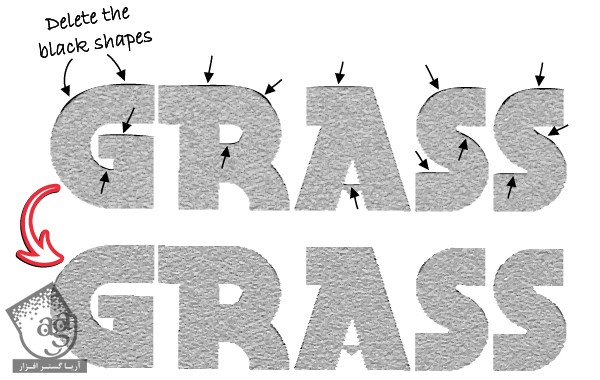
گام پنجم
حالا که تمام حروف آماده شدن، Linear Gradient که در زیر می بینین رو به عنوان Fill در نظر می گیریم. مقدار Angle رو هم در صورت لزوم می تونیم تغییر بدیم.
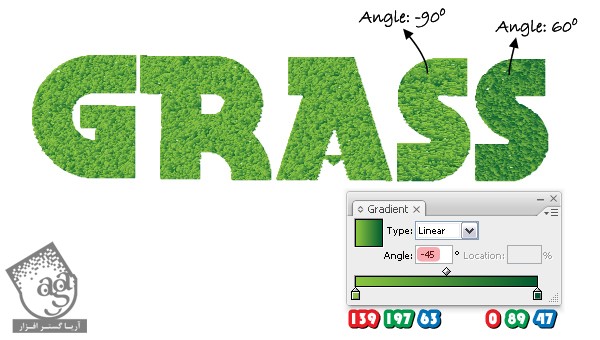
گام ششم
اولین حرف رو انتخاب می کنیم. وارد مسیر Effect Menu > Distort & Transform میشیم و افکت Pucker & Bloat رو اعمال می کنیم. مقادیر مختلف رو می تونیم امتحان کنیم. من اسلایدر رو روی 160 درصد قرار دادم.
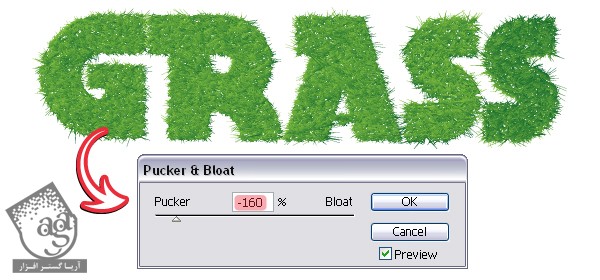
گام هفتم
توی این مرحله، باید کپی حروف رو هم مورد استفاده قرار بدیم. رنگ Fill رو از مشکی به قهوه ای تیره تغییر میدیم. وارد مسیر Effect > Stylize میشیم و افکت Feather رو روی اون اعمال می کنیم. همین کار رو برای سایر کپی ها هم تکرار می کنیم.
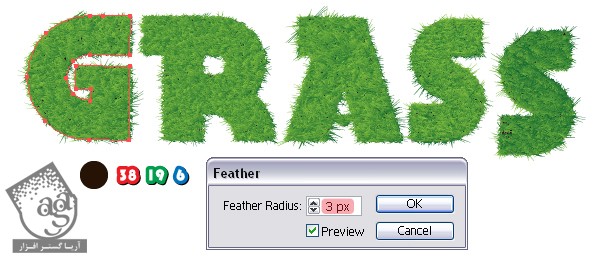
گام هشتم
برای درست کردن پس زمینه، اول از همه یک مستطیل با استفاده از ابزار Rectangle رسم می کنیم و پشت حروف قرار میدیم. Linear Gradient زیر رو براش در نظر می گیریم. میریم سراغ پنل Appearance و گزینه Add New Fill رو از منو انتخاب می کنیم. همین گرادیانت رو حفظ می کنیم و وارد مسیر Effect > Sketch میشیم و افکت Note Paper رو اعمال می کنیم. Blending Mode رو میزاریم روی Soft Light و Opacity رو تا 25 درصد کاهش میدیم.
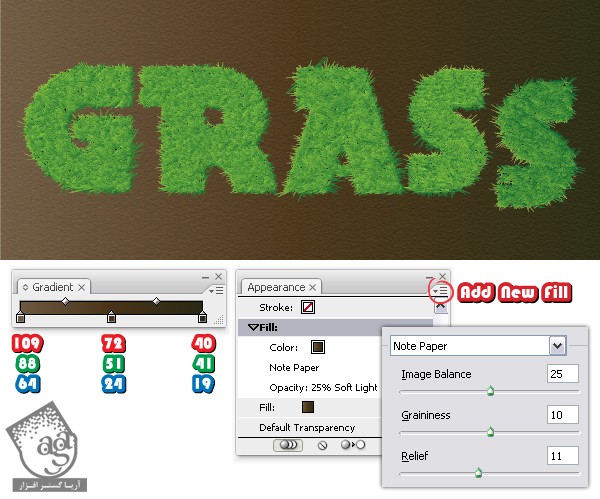
گام نهم
بیاین سایه اضافه کنیم. حرف G (مرحله 7 )رو انتخاب می کنیم و وارد مسیر Effect > Stylize میشیم. افکت Drop Shadow رو با استفاده از مقادیر زیر اعمال می کنیم. همین کار رو برای بقیه حروف هم تکرار می کنیم.
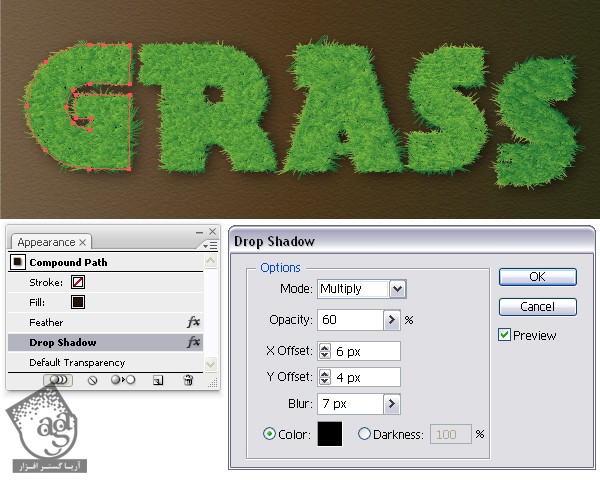
گام دهم
منوی Symbol Libraries رو از پنل Symbols انتخاب می کنیم. Ladybug رو از گروه nature پیدا می کنیم و بعد هم Daisy گروه Flowers رو مورد جستجو قرار میدیم. هر دوی اون ها رو روی صفحه کار می کشیم و روی دکمه Break Link to Symbols کلیک می کنیم. اول از همه کفشدوزک رو روی حرف دلخواه قرار میدیم. برای اضافه کردن سایه، ابزار Ellipse رو بر می داریم و یک بیضی کوچک رو به شکلی که می بینین بهش اضافه می کنیم. رنگ مشکی رو به عنوان رنگ Fill در نظر می گیریم. وارد مسیر Effect > Blur میشیم و 3 px Gaussian Blur رو اعمال می کنیم.
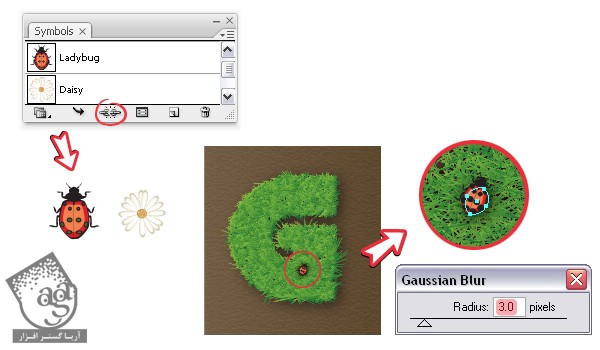
گام یازدهم
حالا گل ها رو هم به دلخواه روی حروف قرار میدیم و برای اضافه کردن سایه، گام قبل رو تکرار می کنیم و تمام!

امیدواریم ” آموزش Illustrator : طراحی افکت متنی چمن ” برای شما مفید بوده باشد…
توصیه می کنم دوره های جامع فارسی مرتبط با این موضوع آریاگستر رو مشاهده کنید:
توجه : مطالب و مقالات وبسایت آریاگستر تماما توسط تیم تالیف و ترجمه سایت و با زحمت فراوان فراهم شده است . لذا تنها با ذکر منبع آریا گستر و لینک به همین صفحه انتشار این مطالب بلامانع است !
دوره های آموزشی مرتبط
590,000 تومان
590,000 تومان











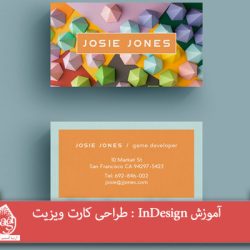





































































قوانین ارسال دیدگاه در سایت